电脑怎么重装系统
分类:一键重装教程 发布时间:2019-06-11 08:48:00
电脑是我们现在重要的工作设备,几乎各行各业都离不开它。但是很多朋友却对电脑操作系统的安装一知半解。今天,小编就给大家详细介绍一下电脑怎么重装系统,有需要就赶紧来了解一下吧
电脑怎么重装系统呢?重装系统一直是困扰我们小白朋友的难题。对此,小编给大家整理了超级简单的小白一键重装系统的图文教程,操作只需三步,打开小白系统后选择需要安装的系统,点击下一步后即可等待系统的自动安装
电脑重装系统准备工具:
小白一键重装系统,下载地址:https://www.01xitong.com/
可以正常上网的电脑一台,此电脑至少需要两个的盘符
电脑重装系统详细步骤:
1、打开下载好的小白一键重装系统,退出杀毒软件
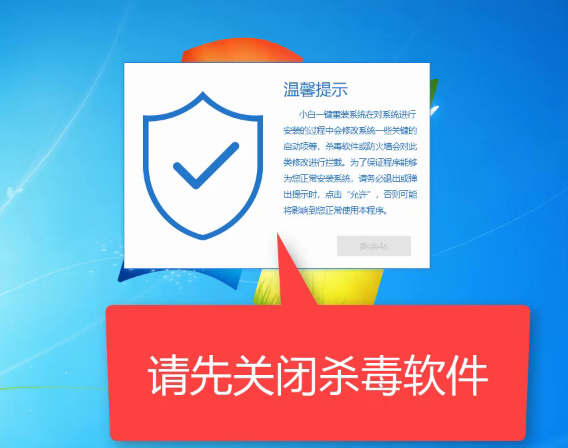
电脑怎么重装系统电脑图解1
2、等待小白系统检测安装环境完成后选择需要安装的系统,点击安装此系统
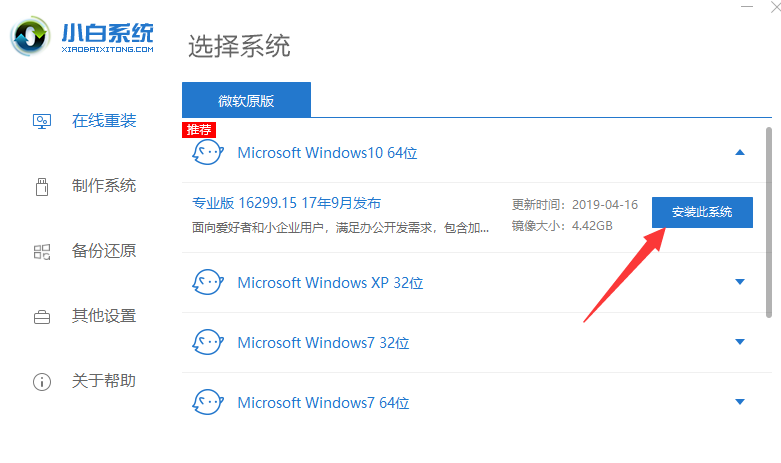
重装系统电脑图解2
3、来到选择软件界面,选择需要的软件点击下一步,出现提示窗口,点击继续
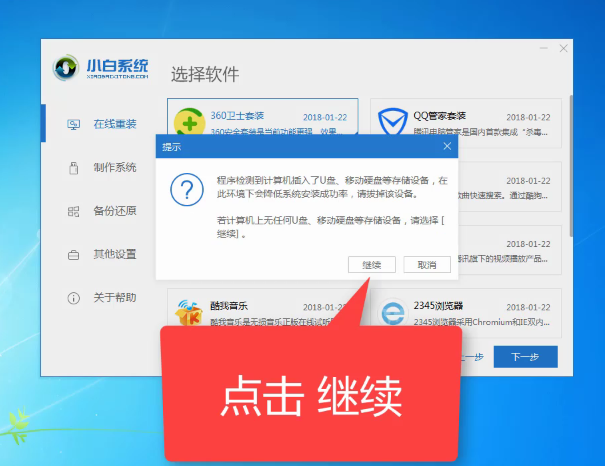
一键重装系统电脑图解3
4、之后的步骤我们小白软件会全自动帮助我们安装,无需我们操作。有兴趣的小伙伴可以往下继续了解小白自动进行的重装步骤
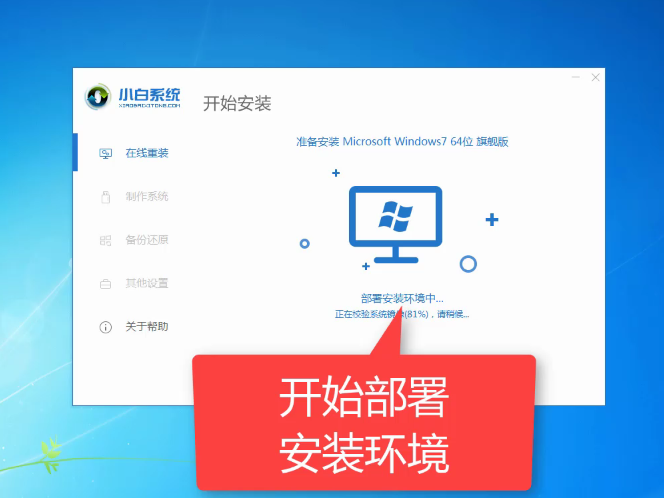
一键重装系统电脑图解4
5、准备工作完成后电脑会自动重启
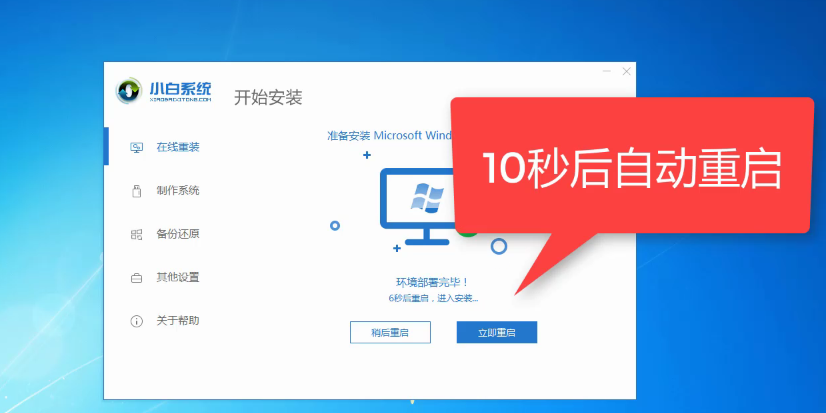
重装系统电脑图解5
6、重启电脑后出现Windows启动管理器界面,等待进入小白PE系统
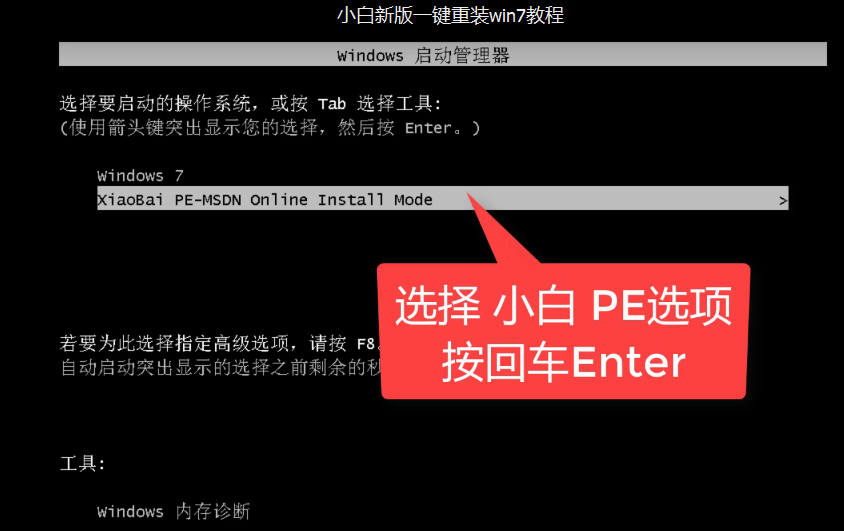
重装系统电脑图解6
7、进入PE系统后小白装机工具开始自动安装系统
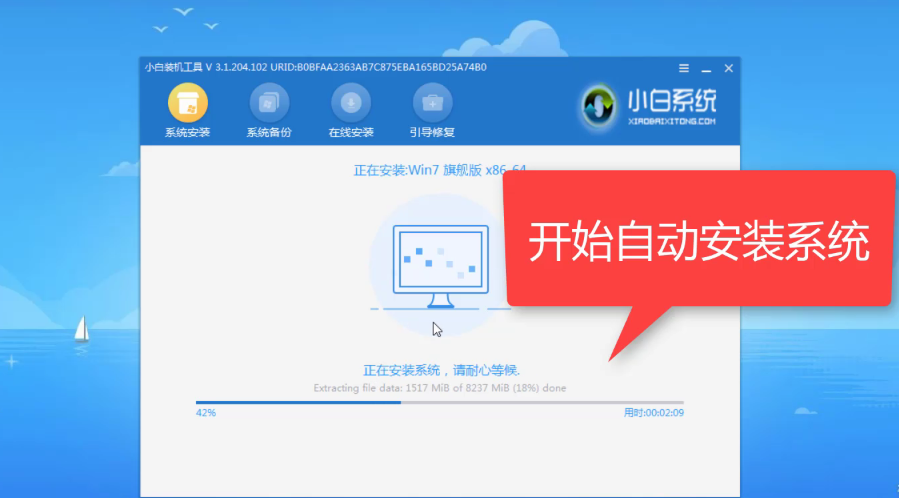
电脑电脑图解7
8、安装完成后出现此界面,等待电脑的自动重启
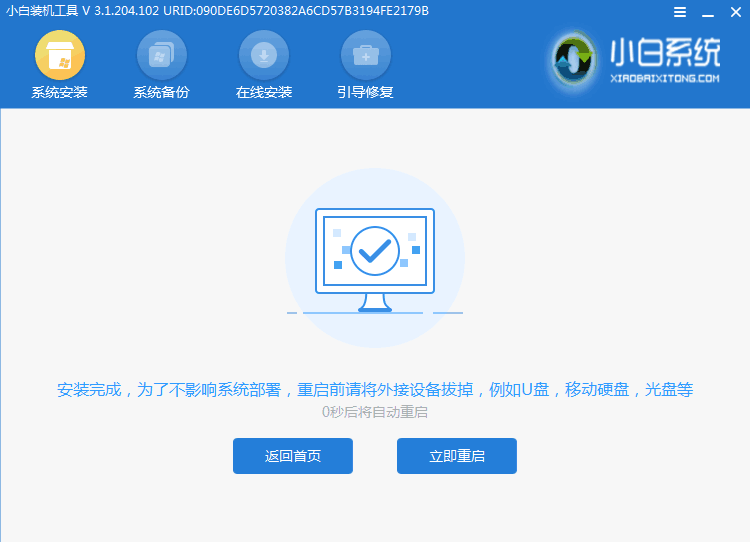
电脑电脑图解8
9、之后等待进入系统桌面就可以正常使用啦

电脑怎么重装系统电脑图解9
以上就是电脑怎么重装系统的方法了,学会了就赶紧动手试试吧






 立即下载
立即下载







 魔法猪一健重装系统win10
魔法猪一健重装系统win10
 装机吧重装系统win10
装机吧重装系统win10
 系统之家一键重装
系统之家一键重装
 小白重装win10
小白重装win10
 杜特门窗管家 v1.2.31 官方版 - 专业的门窗管理工具,提升您的家居安全
杜特门窗管家 v1.2.31 官方版 - 专业的门窗管理工具,提升您的家居安全 免费下载DreamPlan(房屋设计软件) v6.80,打造梦想家园
免费下载DreamPlan(房屋设计软件) v6.80,打造梦想家园 全新升级!门窗天使 v2021官方版,保护您的家居安全
全新升级!门窗天使 v2021官方版,保护您的家居安全 创想3D家居设计 v2.0.0全新升级版,打造您的梦想家居
创想3D家居设计 v2.0.0全新升级版,打造您的梦想家居 全新升级!三维家3D云设计软件v2.2.0,打造您的梦想家园!
全新升级!三维家3D云设计软件v2.2.0,打造您的梦想家园! 全新升级!Sweet Home 3D官方版v7.0.2,打造梦想家园的室内装潢设计软件
全新升级!Sweet Home 3D官方版v7.0.2,打造梦想家园的室内装潢设计软件 优化后的标题
优化后的标题 最新版躺平设
最新版躺平设 每平每屋设计
每平每屋设计 [pCon planne
[pCon planne Ehome室内设
Ehome室内设 家居设计软件
家居设计软件 微信公众号
微信公众号

 抖音号
抖音号

 联系我们
联系我们
 常见问题
常见问题



